QoS: Microsoft Lync 2013 (Parte I)
Seguro que muchos de vosotros conocéis QoS y cuales son sus beneficios, pero vamos a que configuraciones debemos tener en cuenta si queremos habilitar QoS para el cliente de Microsoft Lync 2013. Microsoft comenta que Lync 2013 no requiere usar QoS, puesto tenemos una pérdida importante de paquetes deberíamos ampliar la conectividad de nuestra Red LAN o WAN. En el caso de que no fuese posible ampliar las líneas de datos, debemos entonces configurar QoS. Debemos tener en cuenta que la mayoría de las configuraciones de QoS son para la red interna, puesto que garantizar QoS fuera de nuestra infraesutructura es muy complicado o imposible si queremos conectarnos con usuarios externos a la organización. Para poder configurar una directiva de QoS y que tenga efecto sobre los cliente de Lync primero debemos establecer un rango de puertos específico, por defecto el cliente de Lync puede usar cualquier puerto entre el 1024 y 65535. Para poder verificar este comportamiento podemos verlo con el siguiente cmdlet: Get-CsConferencingConfiguration
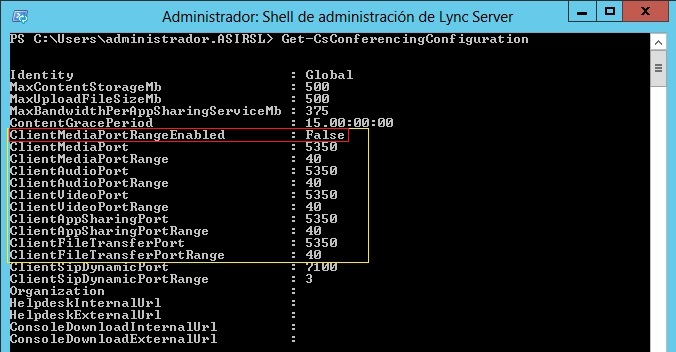
Como vemos la opción ClienteMediaPortRangeEnabled como veis está a False y debemos establecerlo a True y también debemos establecer el rango de puertos que los clientes Lync utilizarán. Primero debemos habilitar la utilización de un rango de puertos para ello tenemos el siguiente cmdlet:
Set-CsConferencingConfiguration -ClientMediaPortEnabled $True
Ahora debemos establecer los puertos que vamos a utilizar en nuetras sesiones de A/V, por defecto como vemos tenemos el mismo puerto para todos los servicios:
| Servicio | Puerto | Rango de Puertos |
|---|---|---|
| ClientMediaPort | 5350 | 40 |
| ClientAudioPort | 5350 | 40 |
| ClientVideoPortRange | 5350 | 40 |
| ClientAppSharingPort | 5350 | 40 |
Ahora debemos especificar el rango de puertos a utilizar, Microsoft recomienda o propone los siguientes puertos y vamos utilizarlos como ejemplo
| Tipo de tráfico cliente | Inicio de puerto | Intervalo de puerto |
|---|---|---|
|
Audio
|
50020
|
20
|
|
Vídeo
|
58000
|
20
|
|
Uso compartido de aplicaciones
|
42000
|
20
|
|
Transferencia de archivos
|
42020
|
20
|
Como vemos se han habilitado 20 puertos para cada las sesiones de los clientes, los servidores disponen de un rango más grande. Esto es lo normal, puesto que el servidor siempre recibirá más sesiones simultaneas que los clientes. El siguiente cmdlet es con el que configuraremos el rango de puertos a nivel globlal

Vamos a empezar por crear la directiva para las comunicaciones de Audio, el valor DCSP es el 46
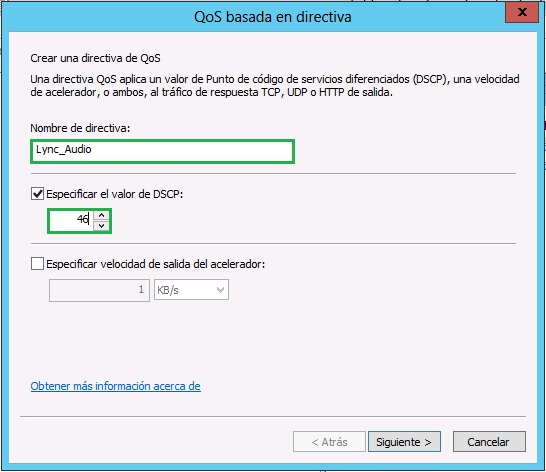
vamos a especificar el nombre del ejecutable de Lync (Lync.exe en 2013, Communicator.exe en 2010) para que se aplique solo cuando la comunicación proceda del cliente Lync
no indicamos al dirección IP de origen ni destino, porque no sabemos con quien establecerán comunicación los clientes (pero si solo utilizais Lync en Interno podríais definirlo)
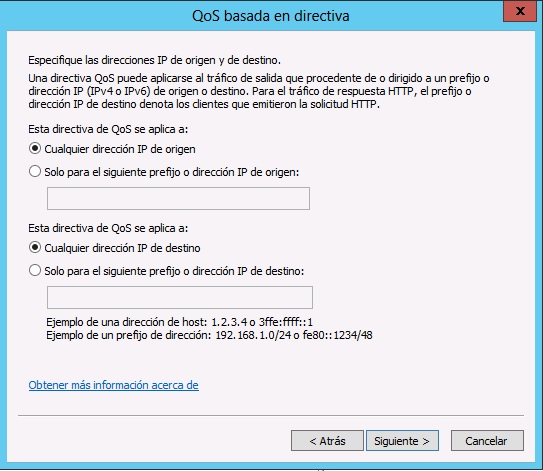
ahora especificamos como protocolos TCP y UDP y el rango de puertos que hemos especificado anterioremente
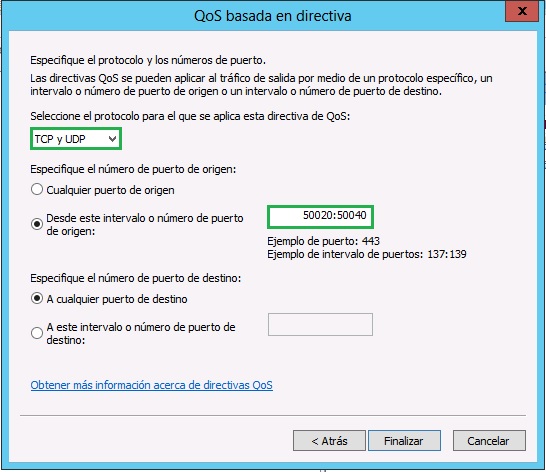

vamos a especificar el nombre del ejecutable de Lync (Lync.exe en 2013, Communicator.exe en 2010) para que se aplique solo cuando la comunicación proceda del cliente Lync
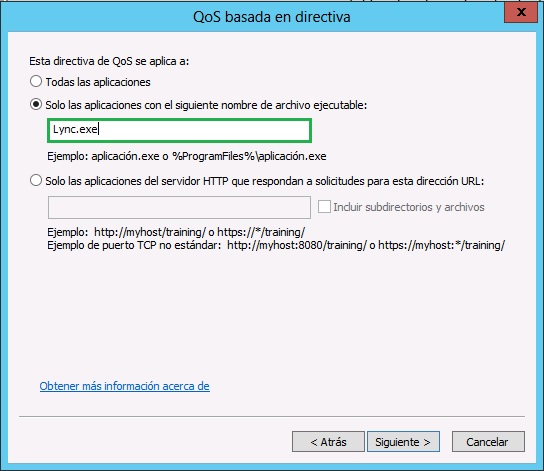
no indicamos al dirección IP de origen ni destino, porque no sabemos con quien establecerán comunicación los clientes (pero si solo utilizais Lync en Interno podríais definirlo)
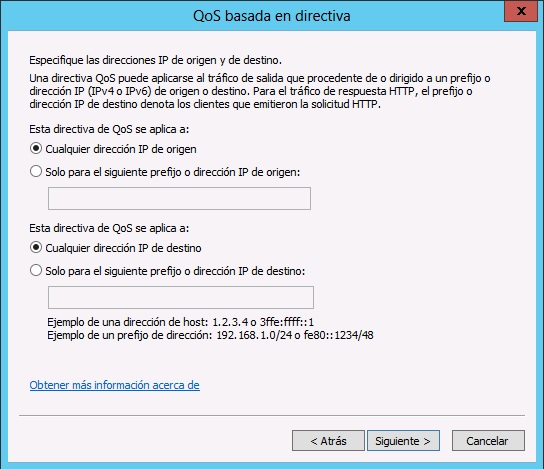
ahora especificamos como protocolos TCP y UDP y el rango de puertos que hemos especificado anterioremente

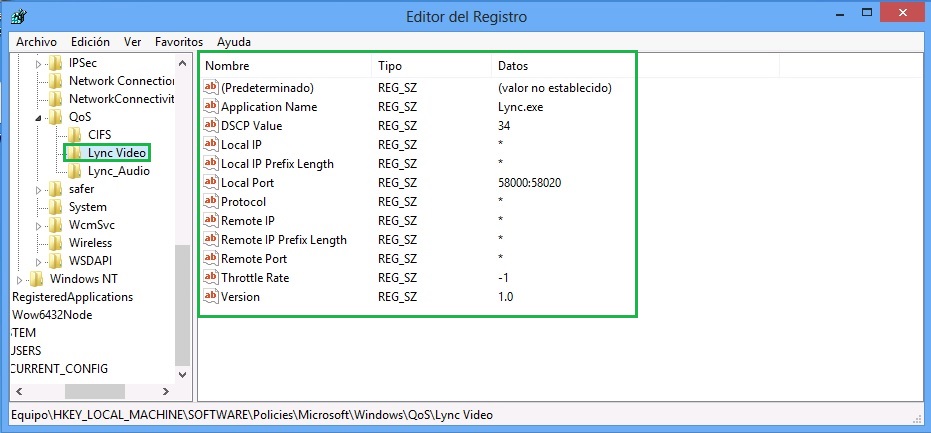
Lync_Audio
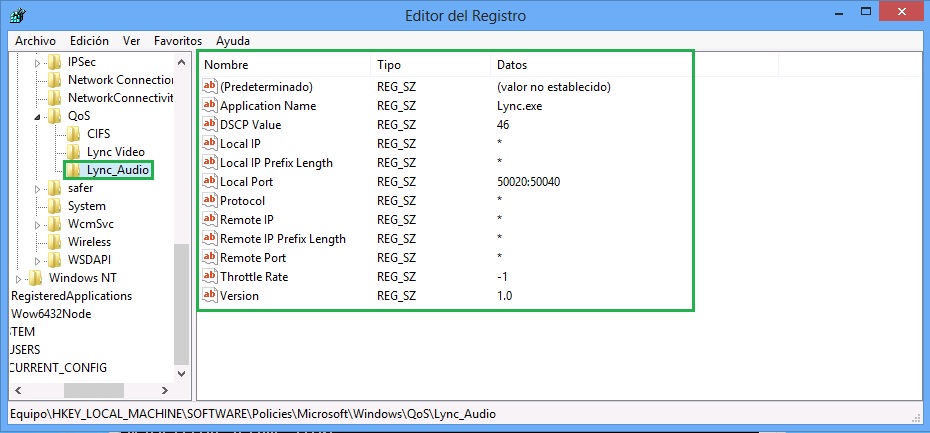
Como véis no es complicado configurar algo de QoS para el cliente de Lync, en el próximo artículo veremos como configurar la parte de QoS para los servidores de Lync. Recordaros que para que esto funcione adecuadamente, los switchs / routers que tengamos en la rede deben soportar QoS y debemos configurarlo adecuadamente sino no serviará de nada lo que hemos hecho.


